When using Microsoft Teams, it can sometimes be difficult to determine which device is currently being used for audio. Everything seems to be fine via the settings. Only the microphone or audio does not work in the call.
This is something I often see with customers. Microsoft has released a function for this, namely the option to make a test call where you make a test telephone call. You call a bot and you can test whether your sound settings are set correctly.
How do you test your sound? When you are in Microsoft Teams, go to your photo when you click on it, you can go to the settings of your Teams environment.
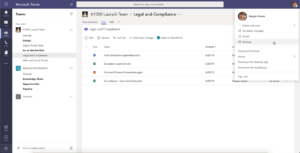
After this you go to devices:
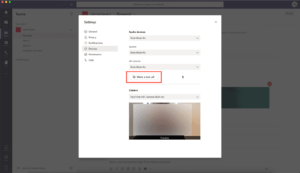
Here you can press the button make a test call and then a test call will be set up
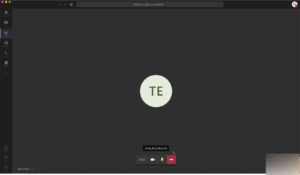
After the test call, a screen will appear showing whether your system is configured correctly or what needs to be changed.
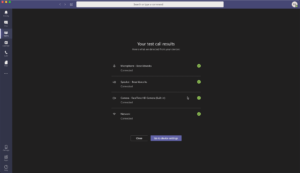
This simple solution ensures that audio works well and your conversations go smoothly.
Also in the video below:

Ik krijg allemaal groene vinkjes bij de resultaten van mijn testgesprek en toch werkt mijn microfoon niet. De microfoon is in orde want die werk wel bij b.v. Skype.
Heb je tijdens de testcall wel geluid gehoord? Het kan zijn dat een andere microfoon wordt gezien.
Ik heb precies hetzelfde, microfoon is gewoon goed want doet het wel in andere apps, maar in teams doet geluid en microfoon van koptelefoon het niet terwijl ik wel de koptelefoon heb ingesteld als invoer en uitvoerapparaat in teams.
Ik heb hem ondanks zelf ook een keer gehad. Gebruiken jullie een bluetooth koptelefoon?
Wellicht goed om dit ook aan te melden op de https://techcommunity.microsoft.com/t5/Microsoft-Teams/ct-p/MicrosoftTeams
Of eventueel een feedback geven via Help en dan geef feedback
Welk bestuuringssysteem gebruik je?
Bij instellingen zie ik geen apparaten staan
Hi Mirjam,
Doe je dit in de browser dan werkt dit niet.
Dit werkt alleen als je de applicatie op je pc geïnstalleerd is.
zou dat het probleem kunnen zijn?
bij mij verschijnt niet bij instellingen devices of appartaten.
In het you tube filmpje wordt gezegd dat je de taal op engels moet zetten dat heb ik gedaan zonder resultaat.
ik hoor mijn collega’s wel maar zij horen mij niet!
wat kan een oplossing zijn?
Hi Marianne,
Heb je de applicatie geïnstalleerd op je pc?
Het lijkt er ook op dat de inrichting op engels moet staan om het te testen.
https://support.office.com/en-us/article/manage-your-call-settings-in-teams-456cb611-3477-496f-b31a-6ab752a7595f
Bij mij komt er geen groen vinkje die zegt dat de audio het doet. De andere kant kan mij niet horen en ik krijg geen audio terug.
In alle andere applicaties doet de audio het prima.
Hi Jennifer,
Waarschijnlijk staan dan je audio instellingen in teams nog niet goed. Dit is namelijk anders dan alle andere applicaties.
Mijn Microsoft teams microfoon doet het wel in een testgesprek, alles op groen. Maar in een gesprek doet hij het niet!! Heb over 2 weken een online examen spreken in teams en kan niet hebben dat de microfoon het niet doet. Microfoon met andere apps en bellen via de MacBook gaat wel.
Help
Vervelend zeg ik zou deze vraag op de techcommunity plaatsen of aan je it beheerder vragen. Dit kan van alles zijn namelijk.
https://techcommunity.microsoft.com/t5/microsoft-teams/ct-p/MicrosoftTeams
Hopelijk komt het goed.
ook hier een headset met zo’n stukje microfoon eraan, het geluid wat binnen komt is prima, maar het uitgaande geluid is waardeloos, ben nu al ruim 3 uur bezig geweest met alle instellingen, maar geen fatsoenlijk geluid te krijgen
9 van de 10 keer ook de melding dat ik niet te verstaan ben of het geluid te zacht staat
Hi Rob, Vervelend te horen heb je met de it beheerder al besproken? Mocht je er niet uitkomen zou je vraag ook nog hier kunnen stellen https://techcommunity.microsoft.com/t5/microsoft-teams/ct-p/MicrosoftTeams